



  |   |
| 1 | Para Windows® XP, clique no botão Iniciar, Painel de Controle, Impressoras e outro hardware, e depois em Scanners e câmaras (ou Painel de Controle, Scanners e câmaras). Para Windows® 98/Me/2000, clique no botão Iniciar, Painel de Controle e, depois em Scanners e câmaras. 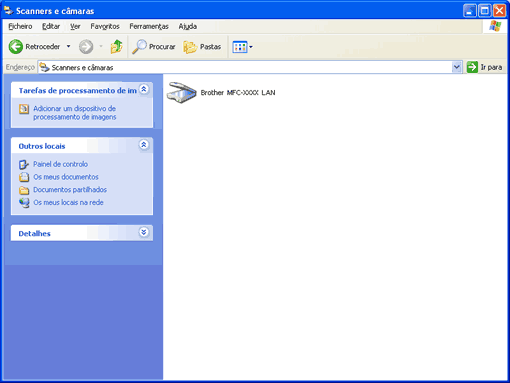 | ||||||
| 2 | Clique com o botão direito do rato no ícone Dispositivo Digitalizador e escolha Propriedades. Apresenta-se a caixa de diálogo Propriedades do Digitalizador de Rede. | ||||||
| 3 | Clique no separador Definições de rede e escolha o método de ligação apropriado. 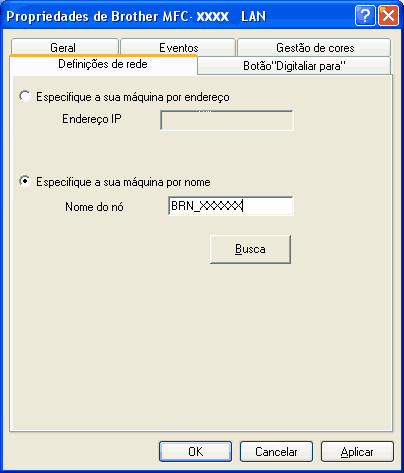
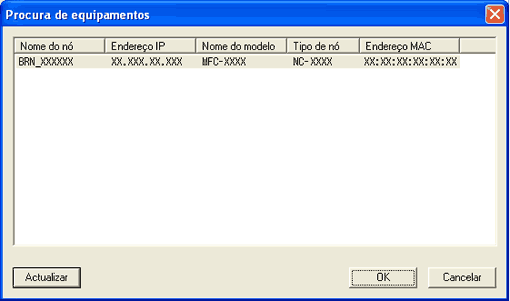 | ||||||
| 4 | Clique no separador Botão"Digitaliar para" e introduza o nome do computador no campo Nome mostrado. O LCD do aparelho apresenta o Nome que introduziu. A configuração predefinida é o Nome do PC. Pode introduzir o nome que pretender. 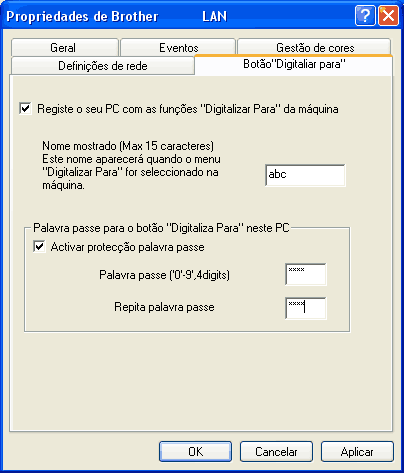 | ||||||
| 5 | Se quer evitar a recepção de documentos indesejados, introduza um número PIN de 4 dígitos nos campos Palavra passe e Repita palavra passe. Para enviar dados para um PC protegido por um número PIN, o LCD pede-lhe para introduzir um número PIN antes de o documento ser digitalizado e enviado para o aparelho. (Consulte Utilizar a tecla Digitalizar.) | ||||||
  |   |